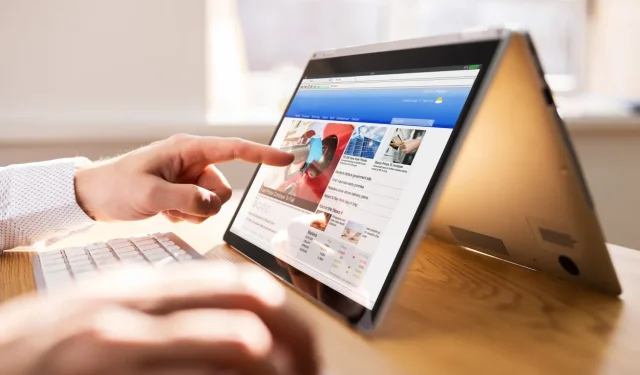
Chromebooks sind in verschiedenen Ausführungen erhältlich, wobei das 2-in-1-Convertible-Modell eine der gefragtesten Optionen ist. Wie der Name schon sagt, funktionieren diese Geräte wie vollwertige Laptops mit Touchscreens, die sich zu einem Tablet-Format zusammenfalten lassen. Während viele Benutzer diese vielseitige Funktionalität schätzen, möchten manche den Touchscreen vielleicht gar nicht verwenden und ihn deaktivieren. Glücklicherweise gibt es eine einfache Methode, den Touchscreen eines Chromebooks auszuschalten. So geht das.
So deaktivieren Sie den Touchscreen auf einem Chromebook
Der effizienteste Weg, den Touchscreen auf einem Chromebook zu deaktivieren, besteht in der Verwendung eines Chrome-Flags in Google Chrome. Befolgen Sie diese Schritte:
- Öffnen Sie Chrome, geben Sie es
chrome://flagsin die Adressleiste ein und drücken Sie die Eingabetaste .
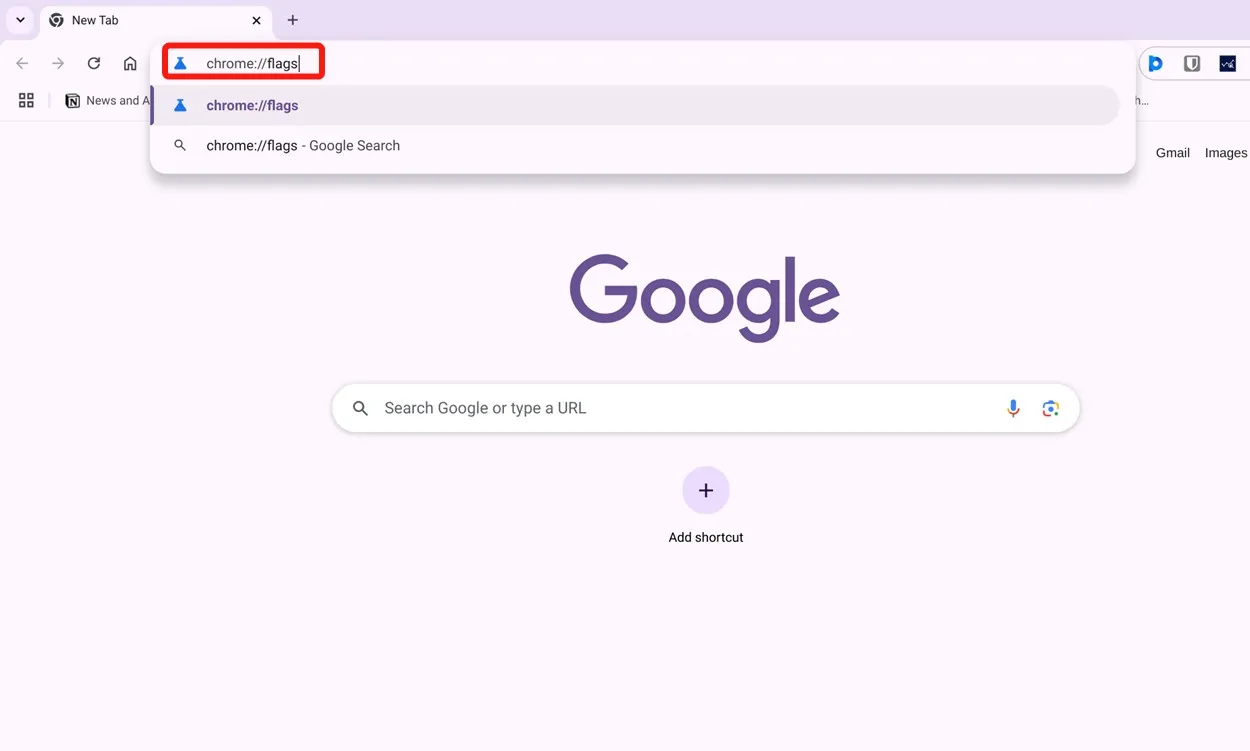
- Geben Sie in die Suchleiste oben „Tastaturkürzel zum Debuggen“ ein.
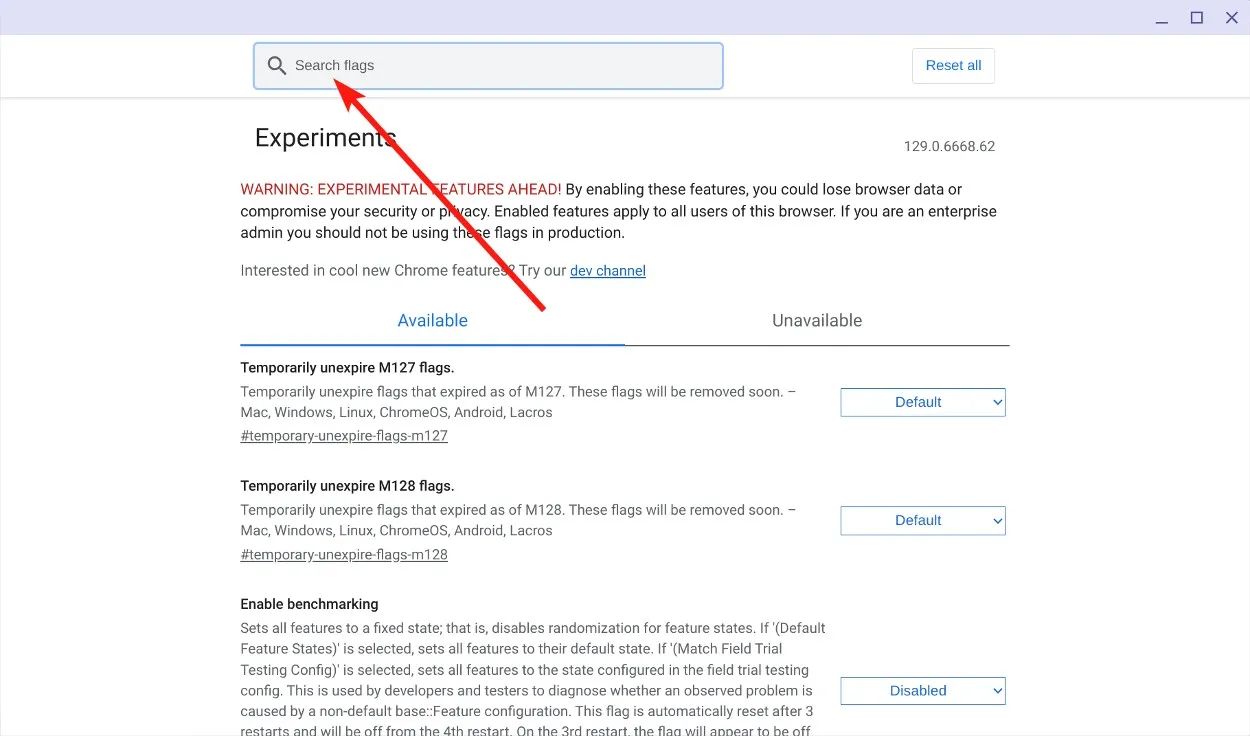
- Klicken Sie auf das Dropdown-Menü zum Debuggen von Tastaturkürzeln und wählen Sie „Aktiviert“ aus .
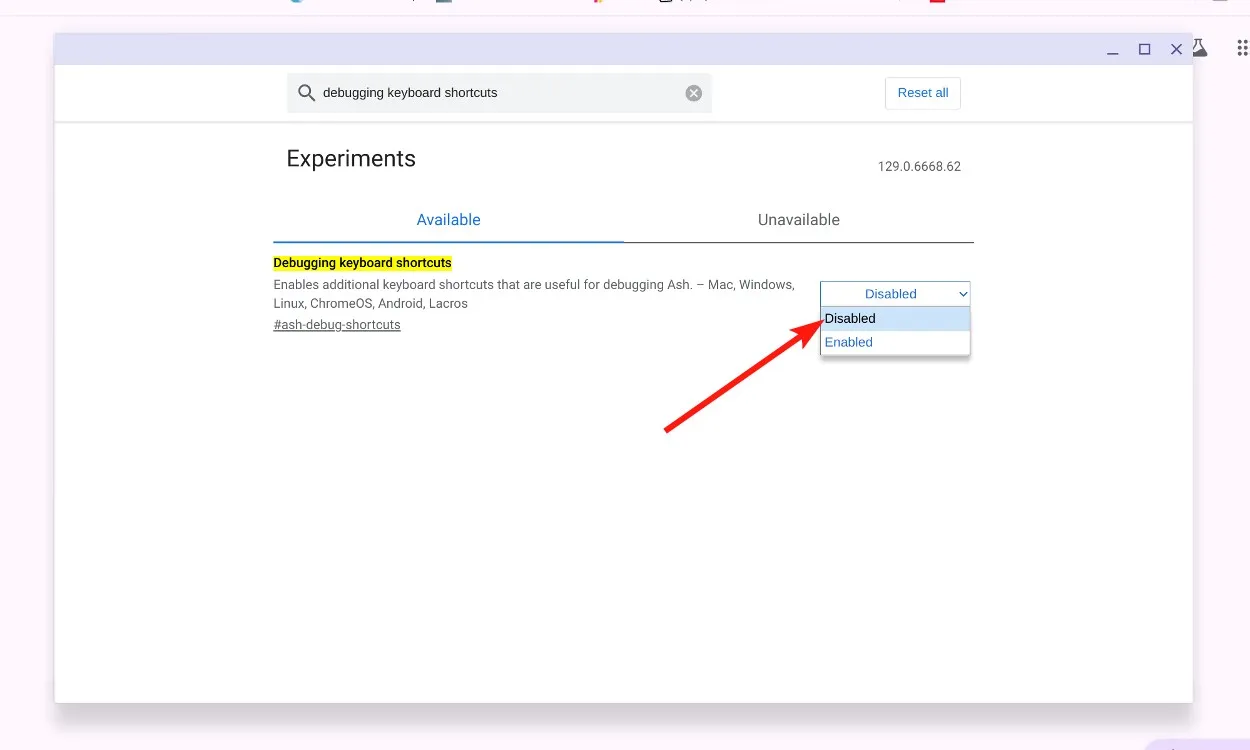
- Nachdem Sie den vorherigen Schritt abgeschlossen haben, klicken Sie auf Neustart .
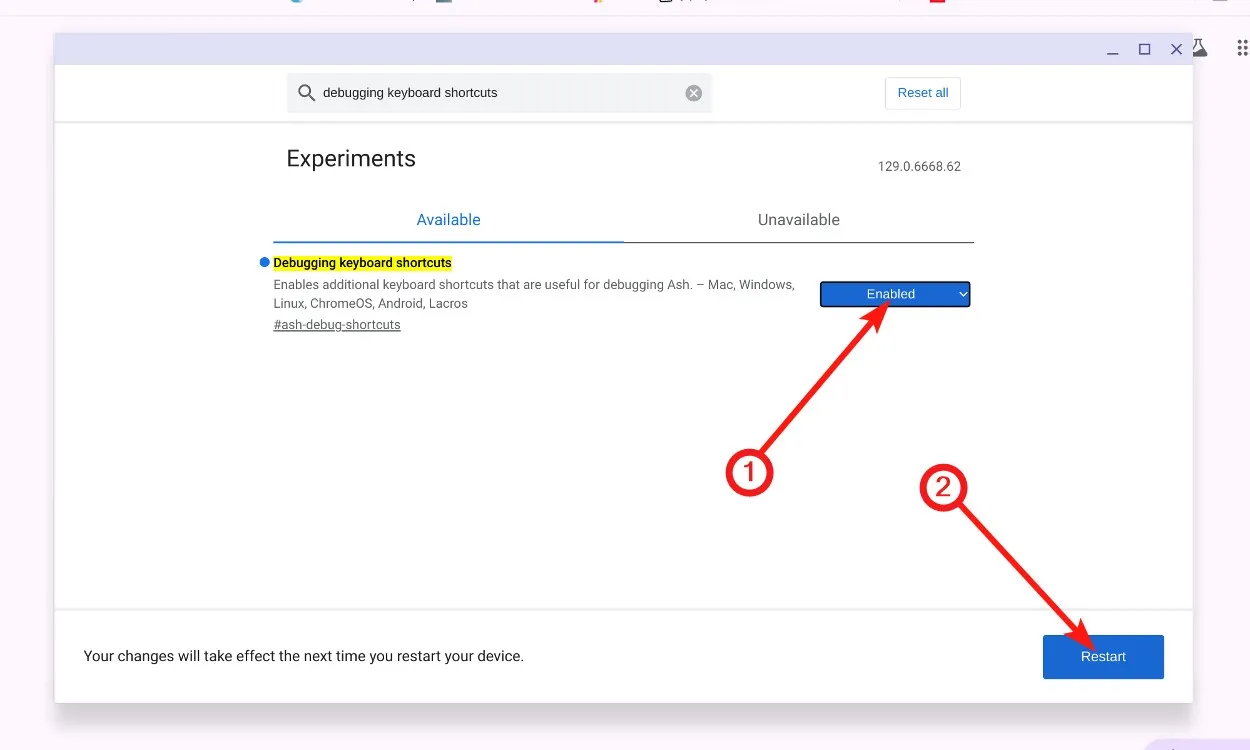
- Jetzt können Sie den Touchscreen mit der Tastenkombination Umschalt + Launcher + T auf Ihrem Chromebook deaktivieren.
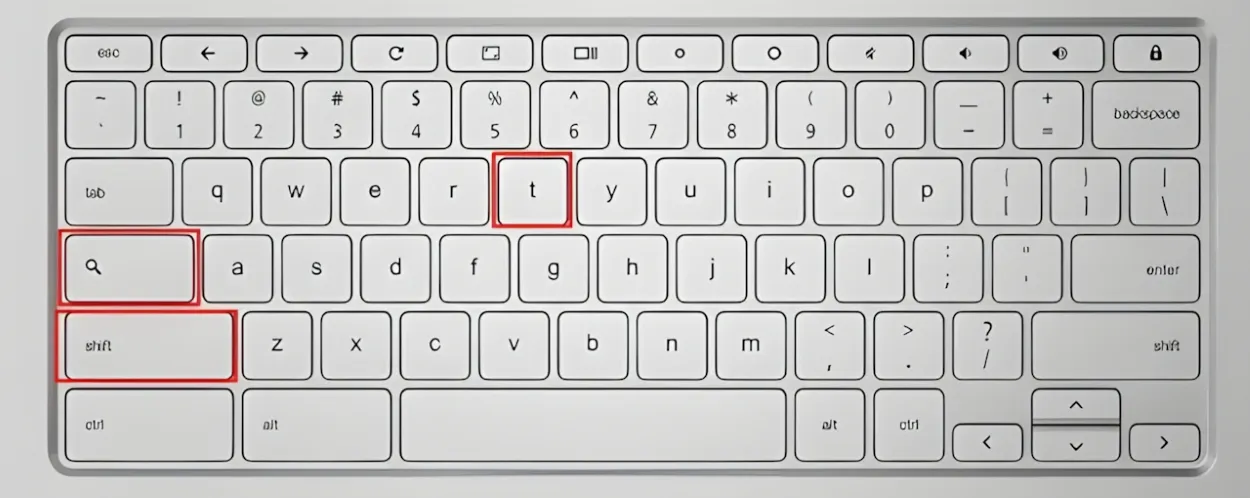
- Der Touchscreen Ihres Chromebooks sollte jetzt deaktiviert sein. Sie können ihn mit derselben Tastenkombination wieder einschalten.
Mit diesen schnellen Schritten können Sie den Touchscreen Ihres Chromebooks effektiv deaktivieren. Was hat Sie dazu veranlasst, ihn auszuschalten? Teilen Sie uns Ihre Gründe gerne in den Kommentaren unten mit.


Schreibe einen Kommentar